Snipaste截图标注工具免费版好用吗?
Snipaste截图标注工具免费
Snipaste 是一款功能强大且免费的截图标注工具,非常适合需要快速截图并进行简单编辑标注的用户。它不仅支持基础的截图功能,还提供了丰富的标注选项,让你轻松对截图进行修饰或说明。以下是关于 Snipaste 的一些详细信息和使用方法,帮助你快速上手。
Snipaste 的主要特点:
免费使用:Snipaste 完全免费,不需要任何付费即可使用全部功能。
简单易用:操作界面直观,即使是初次使用的用户也能快速掌握。
丰富的标注工具:包括矩形、椭圆、箭头、文字、马赛克、模糊等多种标注选项,满足不同场景下的需求。
贴图功能:截图后可以将其贴回屏幕,方便进行对比或参考。
跨平台支持:支持 Windows 和 macOS 系统,满足不同用户的需求。
如何使用 Snipaste 进行截图和标注:
下载和安装: - 访问 Snipaste 官方网站,根据你的操作系统下载对应的版本。 - 下载完成后,运行安装程序,按照提示完成安装。
启动 Snipaste: - 安装完成后,在你的应用程序列表中找到 Snipaste,双击启动。 - 启动后,Snipaste 会最小化到系统托盘,你可以通过点击托盘图标来操作它。
截图操作: - 默认情况下,按下
F1键即可开始截图。 - 截图区域可以通过鼠标拖动来选择,选好区域后,你可以进行以下操作: - 直接保存:按Ctrl + S保存截图到指定位置。 - 复制到剪贴板:按Ctrl + C将截图复制到剪贴板,方便粘贴到其他地方。 - 进入标注模式:按Enter键进入标注模式,对截图进行编辑。标注操作: - 进入标注模式后,你会看到一排标注工具,包括矩形、椭圆、箭头、文字等。 - 选择你需要的标注工具,在截图上进行绘制或输入文字。 - 每种工具都有对应的调整选项,例如线条粗细、颜色等,可以根据需要进行设置。 - 完成标注后,你可以选择保存或复制标注后的截图。
贴图功能: - 截图并标注完成后,你可以按
F3键将截图贴回屏幕。 - 贴回的截图可以自由拖动、缩放,甚至可以调整透明度,非常适合进行多图对比或参考。
小贴士:
快捷键自定义:Snipaste 允许你自定义快捷键,你可以在设置中修改为更适合你的操作习惯的键位。
多显示器支持:如果你使用多个显示器,Snipaste 可以很好地支持跨屏截图和贴图操作。
更新和反馈:定期检查更新,确保你使用的是最新版本,以获得最佳体验。如果遇到问题,可以通过官方渠道反馈,开发者会积极响应。
Snipaste 是一款非常实用的截图标注工具,无论是日常办公还是学习,都能为你提供极大的便利。希望这些信息能帮助你快速上手 Snipaste,享受它带来的高效和便捷。
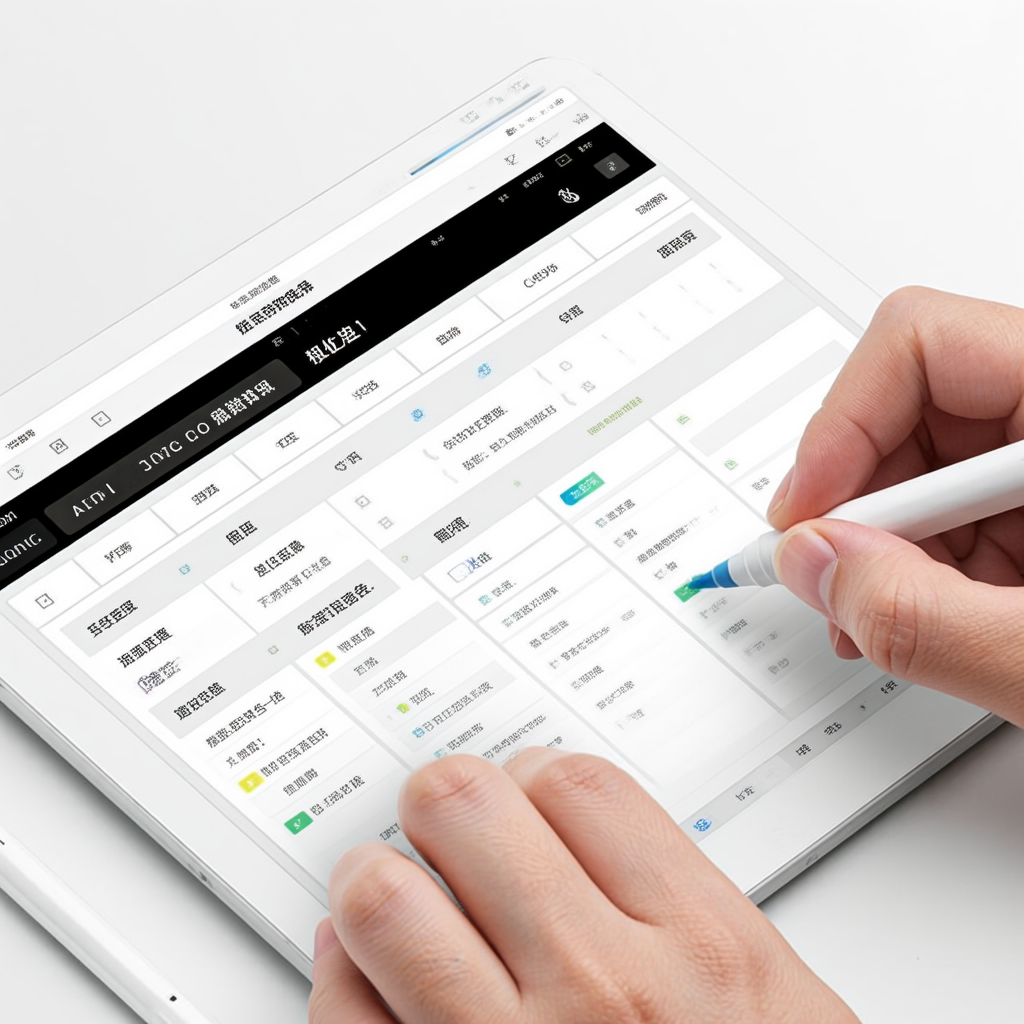
Snipaste截图标注工具免费版功能有哪些?
Snipaste是一款非常实用的截图与贴图工具,免费版提供了许多强大的功能,帮助用户高效完成截图和标注任务。以下是Snipaste免费版的主要功能介绍,适合刚接触这款软件的新手用户。
截图功能
Snipaste免费版支持多种截图方式,用户可以通过快捷键快速启动截图功能。截图模式包括矩形截图、椭圆截图、自由截图和全屏截图,满足不同场景下的截图需求。截图后,用户可以立即对截图内容进行编辑和标注,无需切换其他软件。
基础标注工具
在截图完成后,Snipaste免费版提供了丰富的标注工具。用户可以使用箭头、线条、矩形、椭圆等形状工具对截图进行标记。此外,还支持添加文字说明,文字的字体、大小和颜色都可以自由调整,方便用户表达重点信息。
马赛克与模糊处理
为了保护隐私或隐藏敏感信息,Snipaste免费版内置了马赛克和模糊工具。用户可以轻松对截图中的特定区域进行模糊处理或打马赛克,操作简单且效果自然。
贴图功能
贴图是Snipaste的一大特色功能。用户可以将截图或图片“贴”在屏幕上,并自由调整其位置、大小和透明度。贴图支持多图层叠加,用户可以同时显示多个贴图,方便对比和参考。贴图功能特别适合需要同时查看多个信息的场景。
颜色拾取器
Snipaste免费版还提供了颜色拾取器功能。用户可以通过截图工具中的吸管工具,快速获取屏幕上任意位置的颜色值,并支持复制为HEX、RGB等格式。这对于设计师或需要精确颜色匹配的用户非常实用。
历史记录管理
Snipaste免费版会自动保存用户的截图历史,用户可以随时查看和重新编辑之前的截图。这一功能避免了因误操作或关闭软件而丢失截图内容的问题,提高了工作效率。
自定义快捷键
为了提升操作效率,Snipaste允许用户自定义快捷键。用户可以根据自己的习惯设置截图、贴图、保存等操作的快捷键,让截图和标注过程更加流畅。
多显示器支持
对于使用多台显示器的用户,Snipaste免费版提供了良好的支持。用户可以在任意显示器上启动截图功能,并自由调整贴图的位置,确保工作空间的高效利用。
轻量级与跨平台
Snipaste免费版是一款轻量级软件,占用系统资源少,运行流畅。同时,它支持Windows和macOS操作系统,满足不同用户的需求。
总的来说,Snipaste免费版功能丰富且实用,无论是截图、标注还是贴图,都能为用户提供高效的解决方案。如果你正在寻找一款简单易用且功能强大的截图工具,Snipaste绝对值得一试。
Snipaste截图标注工具免费版怎么下载?
想要下载Snipaste截图标注工具的免费版,可以按照以下详细步骤操作,即使你不太熟悉电脑操作也能轻松完成哦!
第一步:打开浏览器
无论你用的是Windows自带的Edge浏览器,还是常用的Chrome、360安全浏览器等,先在桌面找到浏览器图标双击打开。如果桌面没有,可以点击左下角的“开始”菜单(Windows图标),在搜索框输入浏览器名称(比如“Edge”),然后回车打开。
第二步:访问Snipaste官方网站
在浏览器的地址栏(就是输入网址的地方),直接输入Snipaste的官方网址:https://zh.snipaste.com/
输入时注意别漏了字母或标点,如果记不住网址,也可以先在搜索引擎(比如百度、必应)里输入“Snipaste官网”,然后在搜索结果中找到带“官方”标识的链接点击进入。
第三步:找到下载入口
进入官网后,页面会显示Snipaste的介绍和功能展示。这时你需要把页面往下拉,直到看到“下载”相关的按钮或文字。通常官网会明确标注“免费版下载”或“Windows/macOS/Linux下载”,根据你的电脑系统选择对应的版本(比如Windows用户就点Windows的下载按钮)。
第四步:选择下载位置
点击下载按钮后,浏览器会弹出下载提示框,询问你把文件保存到哪里。建议选择一个你容易找到的位置,比如桌面或者“下载”文件夹。如果你不确定,可以直接点“保存”,浏览器默认会保存在“下载”文件夹里。
第五步:安装Snipaste
下载完成后,找到你保存的安装文件(通常是一个.exe文件,文件名类似“Snipaste-x.x.x-x64.exe”),双击它。这时会弹出安装向导,按照提示一步步操作即可。安装过程中可能会询问你是否创建桌面快捷方式,建议勾选“是”,这样以后用起来更方便。
第六步:启动并使用
安装完成后,在桌面找到Snipaste的图标双击打开,或者从开始菜单中找到它。第一次启动时,软件可能会显示一些使用提示,你可以快速浏览一下。之后,你就可以通过快捷键(默认是F1截图,F3贴图)或点击软件图标来使用Snipaste的截图标注功能啦!
小贴士:
- 如果下载过程中遇到速度慢或下载失败,可以尝试更换浏览器或检查网络连接。
- 安装时如果提示“需要管理员权限”,可以右键点击安装文件,选择“以管理员身份运行”。
- Snipaste是免费软件,官网下载不会包含广告或捆绑软件,请放心使用。
按照这些步骤操作,你就能顺利下载并安装Snipaste截图标注工具的免费版啦!如果有任何问题,随时可以再问我哦!
Snipaste截图标注工具免费版安全吗?
关于Snipaste截图标注工具免费版的安全性,我们可以从以下几个方面来详细分析,帮助你彻底打消疑虑:
1. 开发者背景与软件来源
Snipaste由独立开发者开发,并非来自不知名的小公司或个人。它的免费版在官网(snipaste.com)直接提供下载,官网采用HTTPS加密协议,确保下载链接的安全性。官方渠道是避免恶意软件的关键,建议始终从官网获取软件,避免第三方平台可能存在的篡改风险。
2. 免费版的权限与功能
Snipaste免费版的核心功能是截图和基础标注(如箭头、文字、马赛克等),不会要求管理员权限,也不会在后台运行多余进程。安装时只需常规权限,不会偷偷安装其他软件或修改系统设置。它的设计初衷是轻量级工具,这一点从软件体积(仅几MB)和低资源占用也能看出。
3. 病毒与恶意软件检测
根据VirusTotal等权威病毒扫描平台的检测结果,Snipaste的官方安装包未被任何主流杀毒软件标记为恶意程序。如果你担心本地杀毒软件误报,可以手动上传安装包到在线扫描平台(如VirusTotal.com)验证,结果会显示“0/70+检测引擎报告威胁”。
4. 用户隐私保护
Snipaste免费版完全离线运行,不会上传你的截图或标注内容到服务器。它的隐私政策明确说明不会收集用户数据,这一点对需要处理敏感信息(如工作文档、私人照片)的用户尤为重要。如果你仍不放心,可以关闭软件的网络访问权限(通过系统防火墙设置)。
5. 社区反馈与长期使用验证
Snipaste自2016年发布以来,积累了大量用户,尤其是程序员、设计师等对安全性要求较高的群体。在GitHub、知乎等平台,用户普遍反馈其稳定性和安全性可靠,未发现过数据泄露或后门事件。长期无负面报道,也是其安全性的间接证明。
实操建议:如何安全使用
- 始终从官网(snipaste.com)下载,避免搜索引擎推广的“高速下载”链接。
- 安装时取消勾选“创建桌面快捷方式”外的所有选项(部分安装程序会捆绑其他软件)。
- 首次运行后,在设置中关闭“自动检查更新”(如需更新,手动从官网下载新版本)。
- 定期用系统自带的杀毒软件(如Windows Defender)扫描软件目录。
总结
Snipaste免费版在开发者信誉、功能权限、病毒检测、隐私保护和用户口碑方面均表现良好,可以放心使用。如果你需要更高级的功能(如贴图历史记录、GIF录制),付费版也仅是解锁功能,不会涉及安全性差异。对于普通截图标注需求,免费版完全足够且安全。
Snipaste截图标注工具免费版支持哪些系统?
Snipaste这款超好用的截图标注工具,它的免费版支持的操作系统还挺广泛的。
对于Windows系统用户来说,Snipaste免费版有着良好的兼容性。无论是比较老的Windows 7系统,还是现在广泛使用的Windows 10系统,亦或是最新一代的Windows 11系统,都能顺利安装并使用Snipaste免费版。在Windows 7上,它能稳定地运行,为用户提供截图和简单标注的功能,让用户可以方便地截取屏幕上的任意区域,并进行箭头、文字等基础标注操作。在Windows 10系统中,它的性能表现更为出色,不仅截图和标注的反应速度更快,而且与系统的一些新特性也能很好地适配,比如可以更方便地与系统的剪贴板进行交互,快速复制和粘贴截图内容。而在Windows 11系统里,Snipaste免费版同样能完美融入,其简洁的界面和实用的功能与Windows 11现代化的设计风格相得益彰,为用户带来流畅的使用体验。
除了Windows系统,Snipaste免费版还支持macOS系统。对于使用苹果电脑的用户而言,在macOS的各个版本上,像较新的macOS Monterey、macOS Ventura等,都能下载并安装Snipaste免费版。在macOS系统下,它依然保持着强大的截图和标注能力,用户可以轻松截取整个屏幕、某个窗口或者自定义的区域,然后通过丰富的标注工具,如矩形、圆形、马赛克等,对截图进行编辑和处理,满足日常办公和学习中的各种截图标注需求。
所以,总结一下,Snipaste截图标注工具免费版支持Windows 7、Windows 10、Windows 11等Windows系统,以及macOS的多个版本系统。
Snipaste截图标注工具免费版使用教程?
今天来跟大家详细讲解一下Snipaste这款免费截图标注工具的使用方法,让大家轻松上手,成为截图和标注小能手!
一、下载安装Snipaste
首先,我们需要去Snipaste的官网下载免费版本。官网提供了Windows和macOS两种系统的版本,大家根据自己的电脑系统选择对应的版本下载。下载完成后,按照提示进行安装,安装过程非常简单,几步就能搞定。安装完成后,我们就可以开始使用啦!
二、基本截图功能
安装好Snipaste后,在电脑的任务栏找到它的图标,右键点击可以选择“首选项”进行一些基本设置,不过我们直接开始用也没问题。默认情况下,按下F1键就可以开始截图了。按下F1后,屏幕会变暗,出现一个十字形的光标,这就是我们的截图工具。用鼠标拖动光标,选择你想要截取的区域,松开鼠标后,截图就完成了。
三、截图后的基本操作
截图完成后,不要急着关闭,因为Snipaste还提供了丰富的标注功能。截图后,你会看到截图上方出现一排工具栏,这就是我们的标注工具了。从左到右,依次有矩形、椭圆、箭头、画笔、马赛克、文字等工具。
1、矩形和椭圆工具:点击后,在截图上拖动鼠标,就可以画出一个矩形或椭圆框,用来突出显示某个区域。
2、箭头工具:点击后,在截图上拖动鼠标,可以画出一个箭头,指向你想要强调的部分。
3、画笔工具:点击后,可以自由在截图上涂画,适合做一些手写标注。
4、马赛克工具:点击后,在截图上拖动鼠标,可以对敏感信息进行打码处理。
5、文字工具:点击后,在截图上点击一下,就可以输入文字了,适合添加一些说明性的文字。
四、保存和分享截图
标注完成后,我们可以点击工具栏上的保存按钮,将截图保存到本地。也可以直接点击复制按钮,将截图复制到剪贴板,然后粘贴到其他地方。如果你想要分享截图,还可以点击工具栏上的分享按钮,Snipaste支持将截图分享到微博、微信等社交平台。
五、一些实用小技巧
1、截图时,如果想要移动截图框的位置,可以按住空格键同时拖动鼠标。
2、标注时,如果想要调整标注的大小或颜色,可以在工具栏上找到对应的选项进行设置。
3、Snipaste还支持贴图功能,按下F3键,可以将之前截取的图片贴到屏幕上,方便进行对比或参考。
好啦,以上就是Snipaste截图标注工具免费版的详细使用教程啦!希望大家都能轻松上手,成为截图和标注的小能手!如果有任何问题或疑问,欢迎随时向我提问哦!
Snipaste截图标注工具免费版有无广告?
Snipaste这款强大的截图标注工具,它的免费版是非常受用户欢迎的,很多用户关心免费版是否有广告的问题。明确来说,Snipaste的免费版是完全无广告的。无论是在截图过程中,还是在后续的编辑、标注环节,都不会弹出任何形式的广告。
对于那些希望找到一款干净、无干扰的截图工具的用户来说,Snipaste无疑是一个理想的选择。它不仅功能全面,支持多种截图模式,还能在截图后进行丰富的标注操作,比如添加文字、箭头、矩形框等,方便用户对截图内容进行详细的说明或标注。而且,所有这些功能在免费版中都是可以无障碍使用的,不需要担心被广告打扰。
另外,Snipaste的免费版还提供了贴图功能,这个功能可以将截图固定在屏幕上,方便用户进行对比或参考。同时,它的操作也非常简单直观,即使是初次使用的用户也能快速上手。所以,如果你正在寻找一款无广告、功能强大的截图标注工具,Snipaste的免费版绝对值得一试。




